PS怎么置入PSd文件? PS图层上导入PSD文件的技巧
PS如何在图层上置入并使用PSD文件?我们有时候就是为了提高工作效率,会将之前做好的PSD文件直接置入到图层上进行快速修改,今天我们就来看看ps图层置入和使用PSD文件的方法。
1.当前我们要将这个文档中的PSD文件置入到已经建好的画布中。
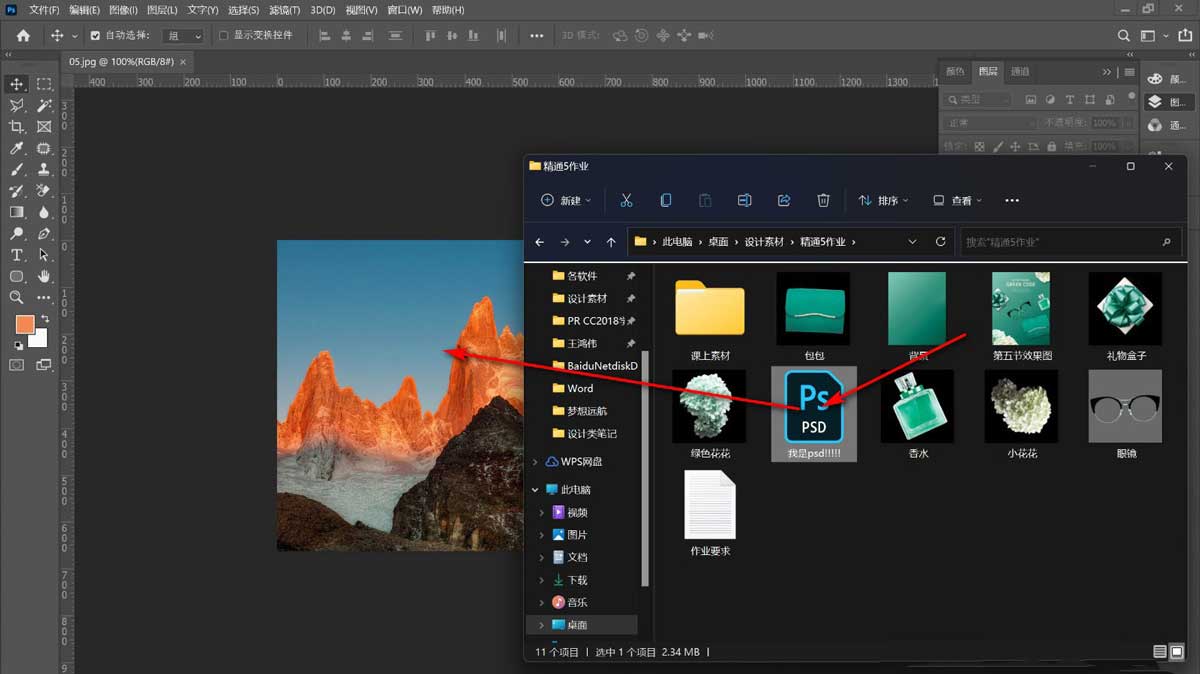
2.鼠标直接拖拽文件到画布上,之后点击上方的对号或者按回车键确定。
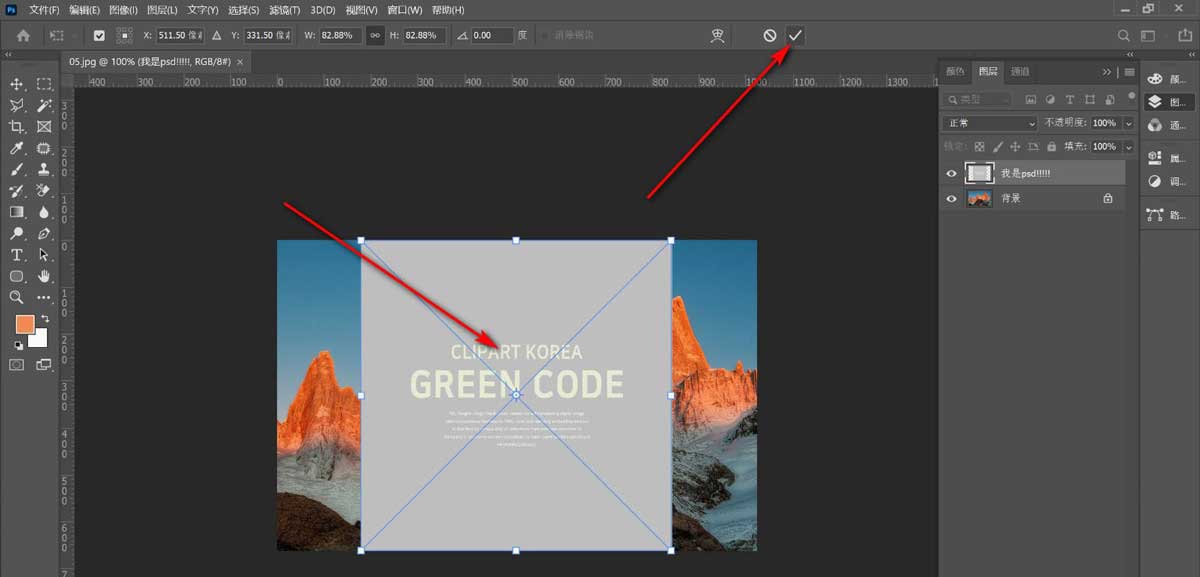
3.置入之后,我们双击PSD文件的缩览图,进入PSD文件的标签页。
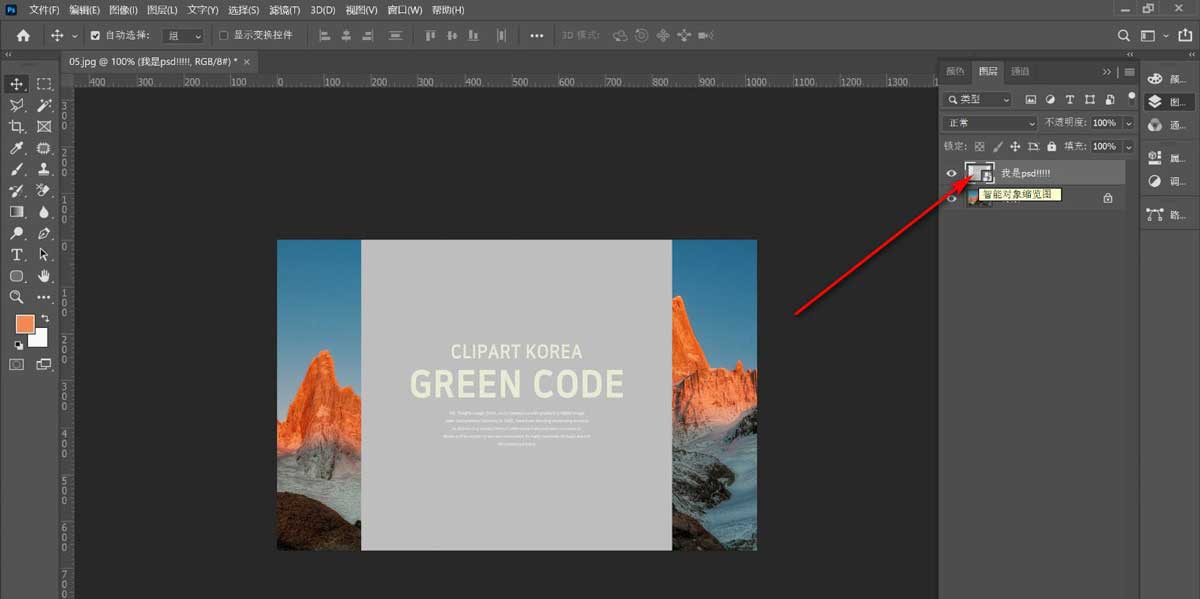
4.然后我们将需要保留的部分开启显示,将不需要保留的部分关闭显示。
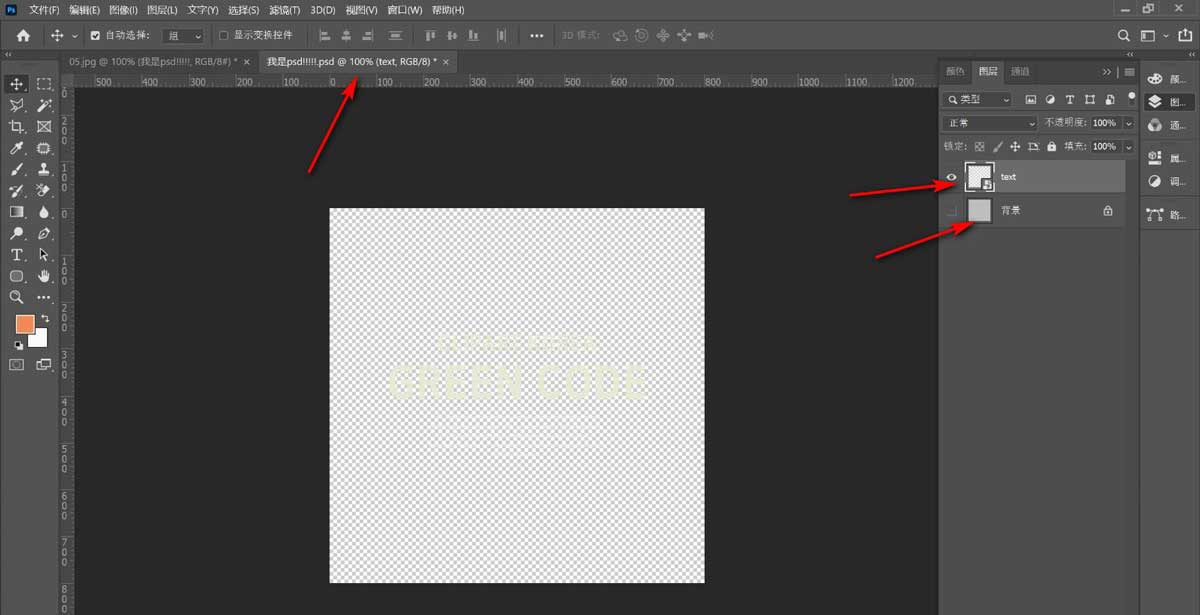
5.最后再关闭这个PSD文件的标签页。
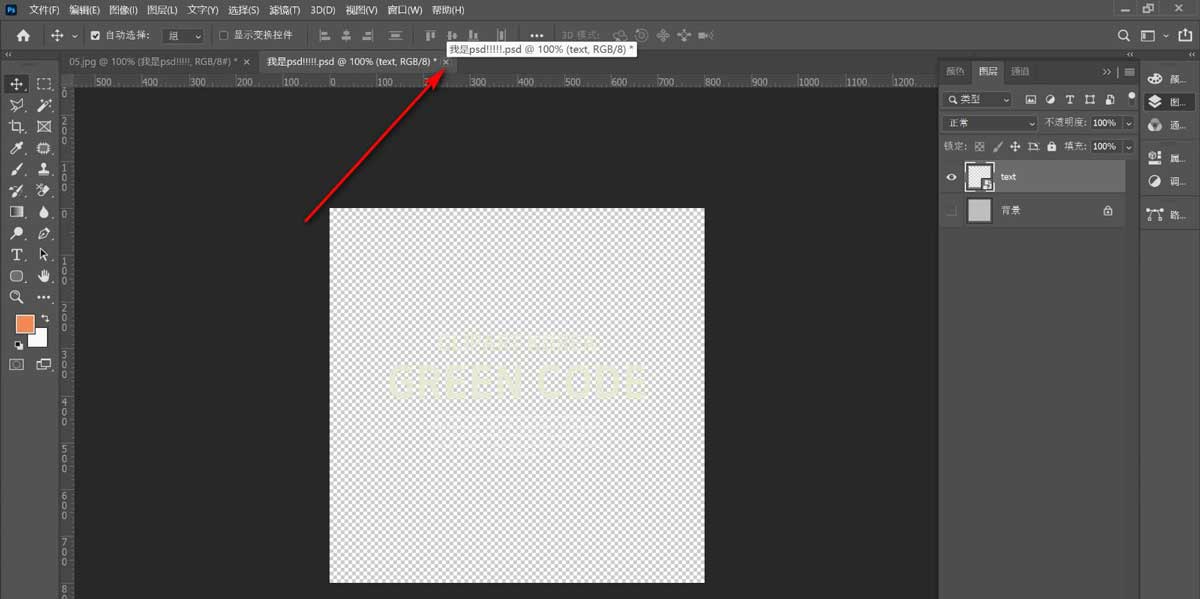
6.这个时候就会将已经保留的部分直接显示在图层上了,非常的方便。
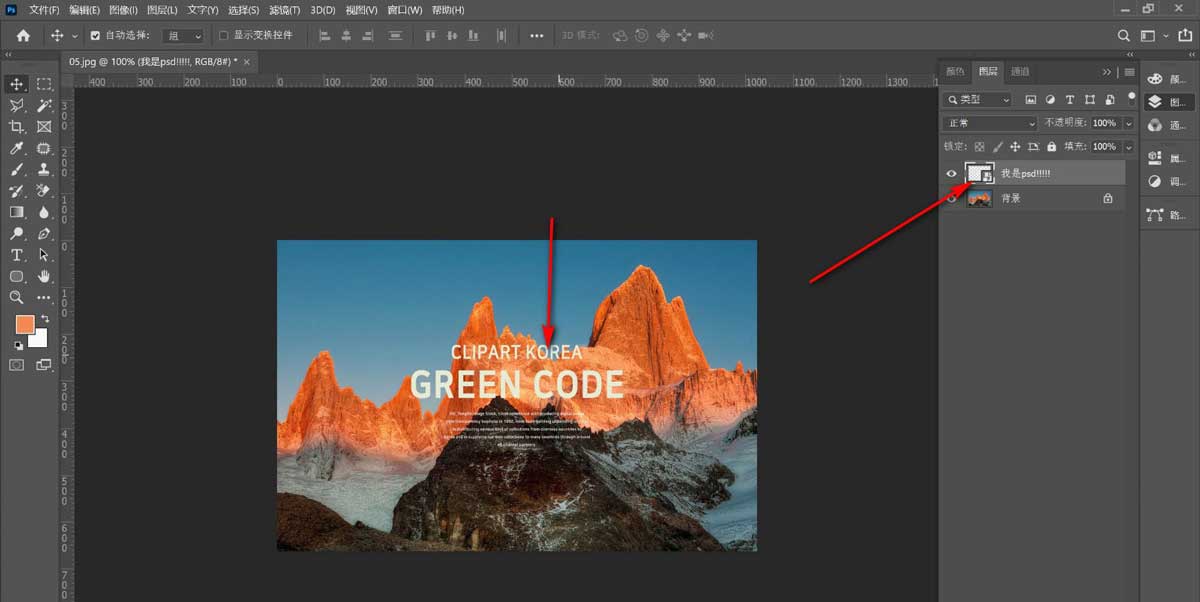
注意事项:
将需要保留的部分开启显示,将不需要保留的部分关闭显示。
以上就是PS图层上导入PSD文件的技巧,希望大家喜欢,请继续关注PSD素材网(www.PSD.cn)。
-
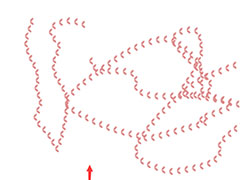
PS怎么设计边缝线样式的笔刷? PS缝线笔刷制作并使用的方法
2022-10-01 17
-
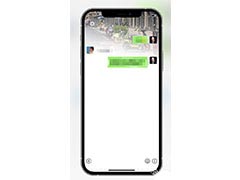
photoshop怎么渐变聊天背景图片? PS渐变背景的制作方法
2022-10-01 12
-
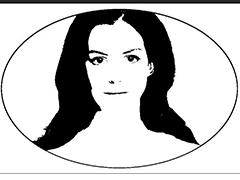
PS怎么做黑白头像? PS图片转换成黑白简笔画头像效果的技巧
2022-10-01 19
-

PS怎么做流体背景效果? 流体背景矢量图PS设计技巧
2022-10-01 8
-
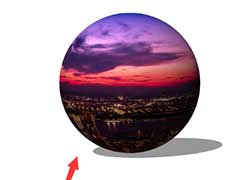
PS怎么把图片做成球体? Photoshop图片添加球体效果的技巧
2022-10-01 15
-
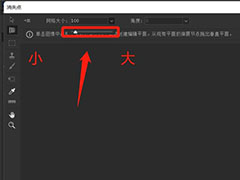
PS消失点怎么调整大小? PS2022消失点网格大小的设置方法
2022-10-01 53
-

PS滤镜中的消失点怎么用? PS滤镜消失点制作透视效果的教程
2022-10-01 20
-

PS中如何发散光芒效果? PS中心向外散发光束效果的画法
2022-10-01 65
-

PS怎么设计绽放的花朵光束特效? 光束做花朵图形的技巧
2022-10-01 11
-

PS图片怎么转成图画? 图片快速变彩绘PS设计技巧
2022-10-01 13
-

如何用PS做文字涂鸦效果? PS涂抹文字和背景一样颜色的技巧
2022-10-01 18
-

PS怎么取消快捷键esc提交本文? PS关闭ESC键来提交文本的技巧
2022-10-01 17
-

PS怎么设计一款叠加心形图标? PS心形重叠效果的实现方法
2022-10-01 10
-

PS怎样制作云雾效果? PS风景图添加云雾缭绕的效果的技巧
2022-10-01 14
-

PS怎么仿制颜色? Photoshop仿色的使用方法
2022-10-01 15
-
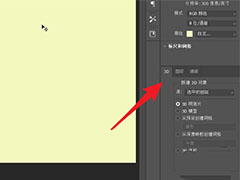
PS新建3d模型是灰色的怎么办? PS2021中3D功能变灰无法使用的解决办法
2022-10-01 38
-
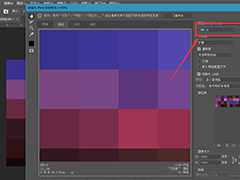
PS怎么把图片色卡导入色板? Photoshop自制色卡并使用的技巧
2022-10-01 28
-
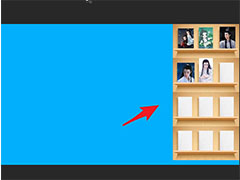
PS2021怎么设计电脑壁纸并使用? PS壁纸图案的创作技巧
2022-10-01 7
-

PS2020怎么制作心形图案 ?PS2020制作爱心形状教程
2022-10-01 13
-
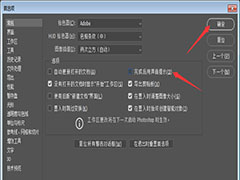
怎么关掉PS的提示音? PS关闭完成后用声音提示的方法
2022-10-01 28
-
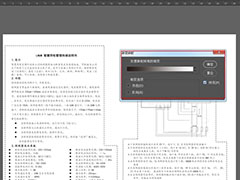
PS四色黑怎么改成单色黑? PS中jpg格式印刷文件改单色黑的技巧
2022-10-01 23